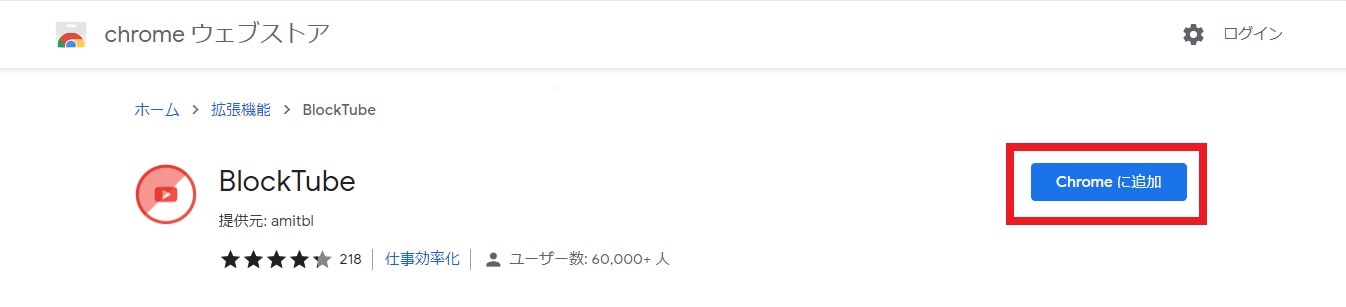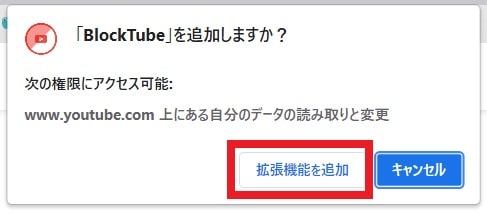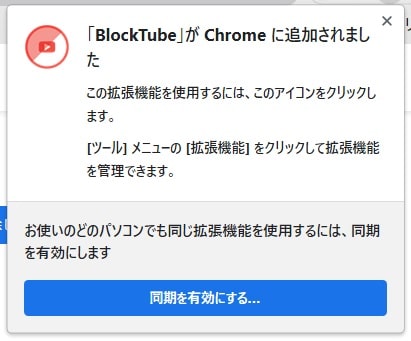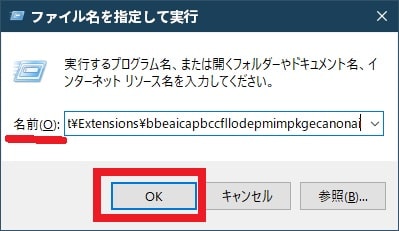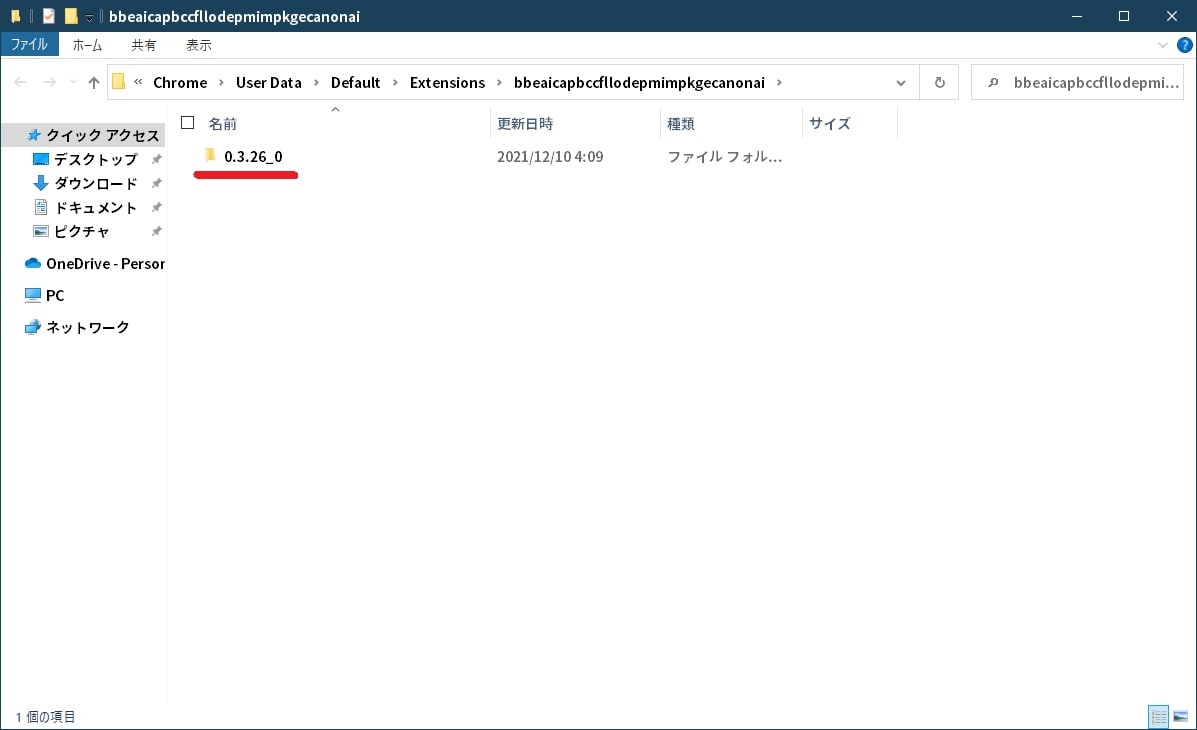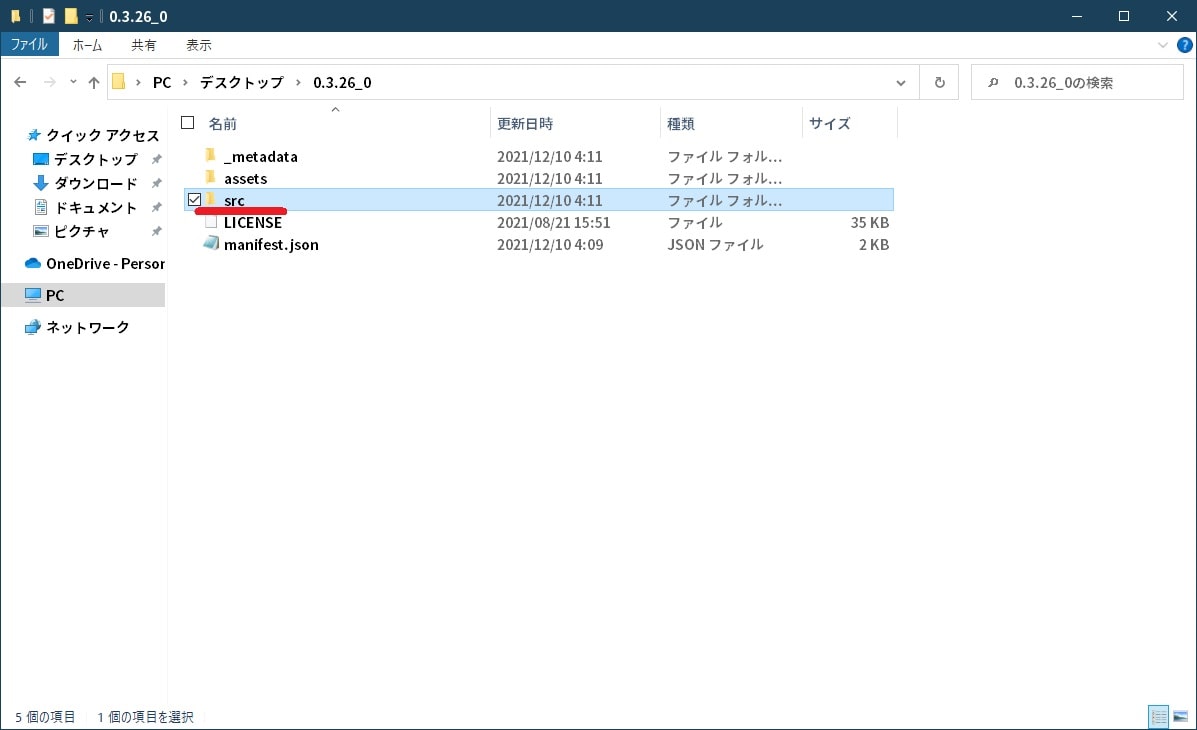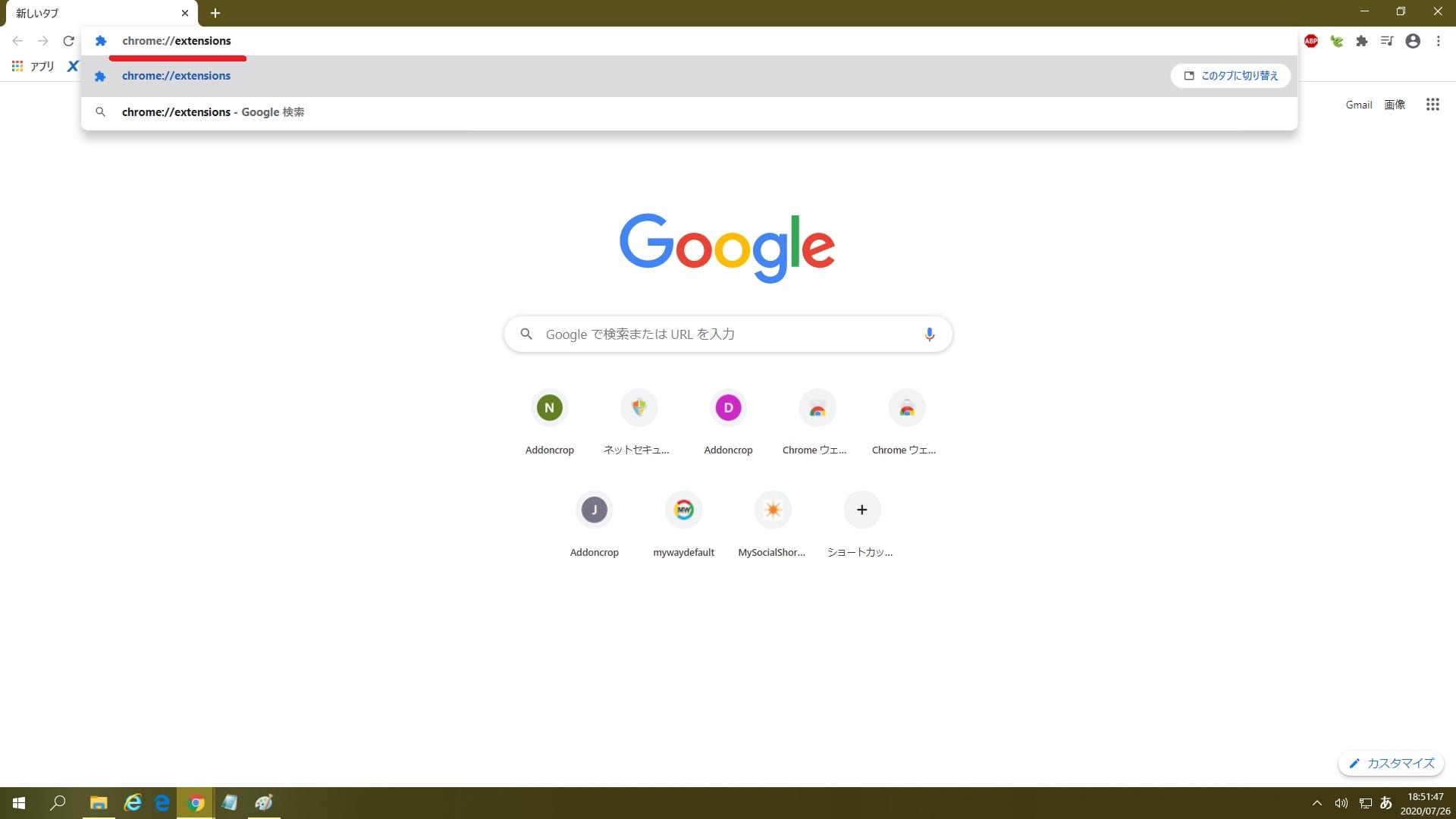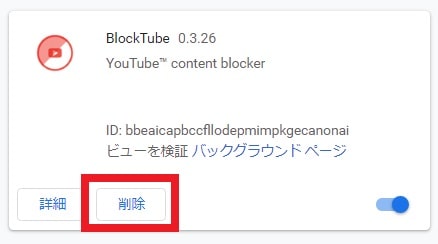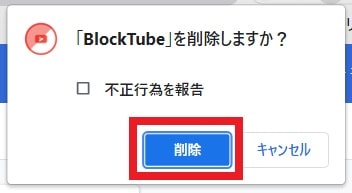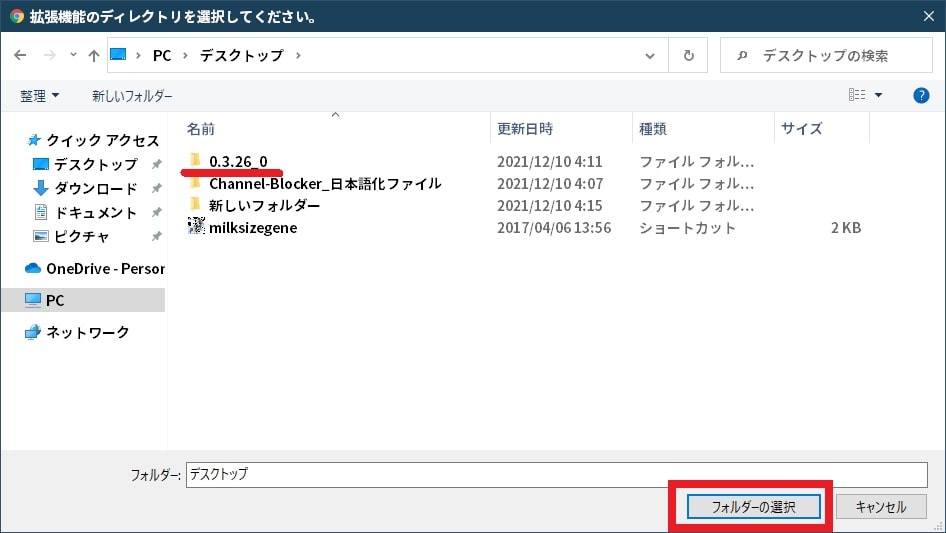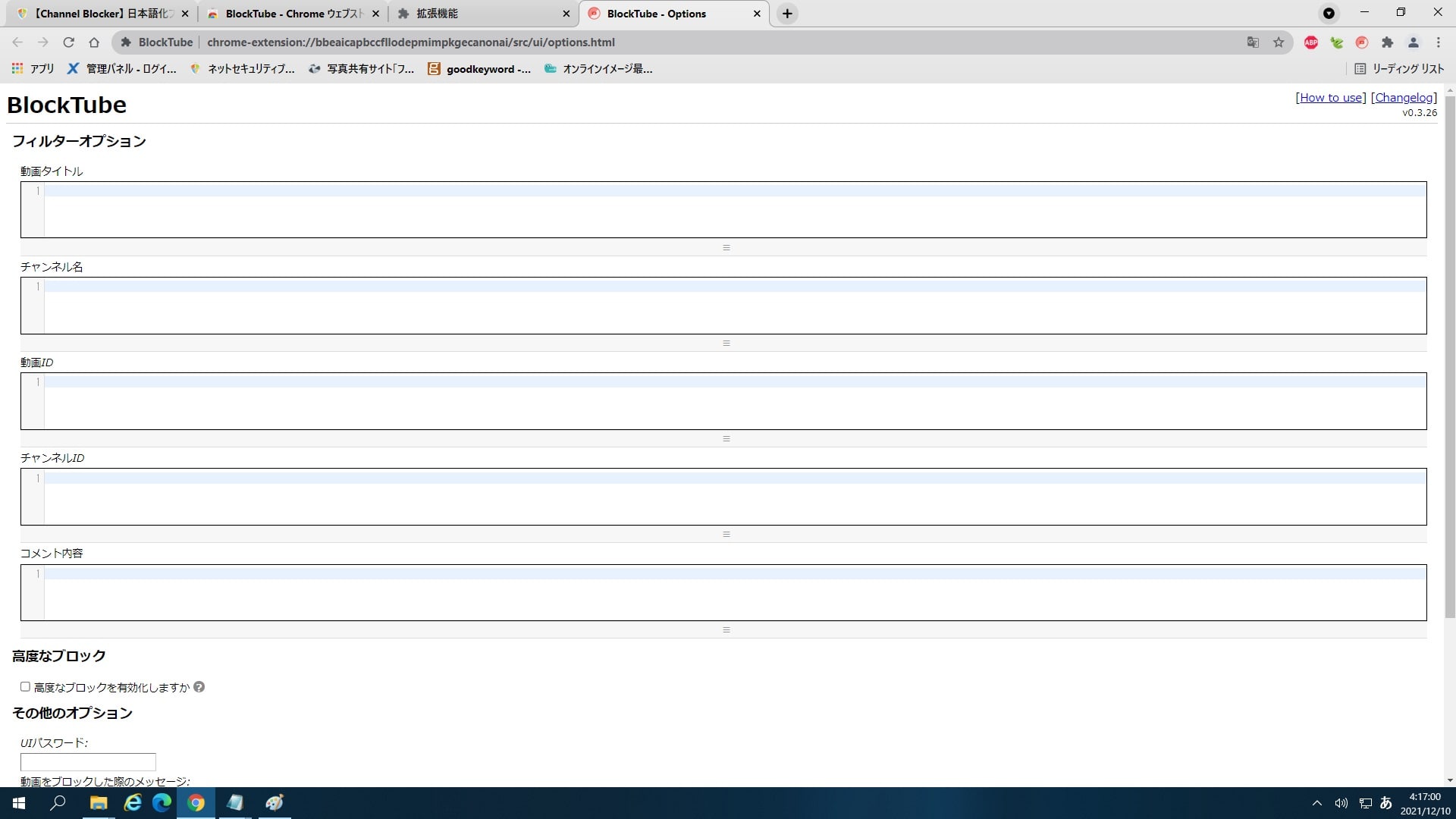皆様、こんばんは。
今回の投稿は、Youtubeの動画をチャンネル名または動画IDなどからブロックすることができる「BlockTube」という拡張機能の日本語化ファイルに関する投稿となります。
それでは今回の投稿にまいりましょう。
【スポンサーリンク】
はじめに
さて改めまして今回の投稿は、Youtubeの動画をチャンネル名または動画IDなどからブロックすることができる「BlockTube」という拡張機能の日本語化ファイルに関する投稿になります。
Youtubeの動画を視聴する場合には、動画再生画面などにおすすめ動画や関連動画が表示されますが、当記事を参照されている皆様の中には、あまり好みではない動画チャンネルのおすすめ動画や関連動画を目にしたくないと思われることはないでしょうか。
そして今回の投稿テーマである「BlockTube」という拡張機能は、Youtubeに無数に存在する任意の動画チャンネルについて、チャンネル名や動画ID、またはチャンネルIDやコメント内容からブロックすることができる拡張機能です。
そこで今回の投稿では、「BlockTube」の日本語化ファイルを公開しながら、「BlockTube」のインストールする方法について、記事を記載してまいりたいと思います。
それでは本題に入りましょう。
【スポンサーリンク】
「BlockTube」をインストールする手順
1、【ダウンロードリンク】
それでは初めに「BlockTube」をインストールする手順について記載いたします。
まずは「BlockTube」の日本語化ファイルをダウンロードする手順について記載します。
そこで以下の「BlockTube」の日本語化ファイルに関するダウンロードリンクを参照してください。
<ダウンロードリンク>
1、日本語化ファイル
(最終更新:2021/12/10)
次に上記のダウンロードリンクにアクセスしてから、「BlockTube」の日本語化ファイルを任意の場所に保存します。
以上で「BlockTube」の日本語化ファイルをダウンロードすることができました。
「BlockTube」の日本語化ファイルをダウンロードする手順に関する記載は以上です。
2、【インストール】
それでは次に「BlockTube」をインストールする手順について記載いたします。
まずはお使いの「Google chrome」を実行してから、以下の「Chrome Web Store」の公式サイトにアクセスしてください。
<「Chrome Web Store」>
1、公式サイト
次にCHROMEに追加という項目をクリックします。
次に拡張機能を追加という項目をクリックしてください。
次にお使いの「Google chrome」を閉じます。
以上で「BlockTube」をインストールすることができました。
「BlockTube」をインストールする手順に関する記載は以上です。
3、【日本語化】
それでは次に「BlockTube」を日本語化する手順について記載いたします。
まずはお使いのキーボード上の[Windows]及び[R]というキーを同時に押してから、ファイル名を指定して実行という画面を表示してください。
次に名前という欄に以下の文字列を入力してから、OKという項目をクリックします。
<文字列>
%USERPROFILE%\AppData\Local\Google\Chrome\User Data\Default\Extensions\bbeaicapbccfllodepmimpkgecanonai次に「BlockTube」のバージョン名が表示されているフォルダをデスクトップ画面などの任意の場所にコピーしてください。
次に先にダウンロードした「BlockTube」を日本語化ファイルを解凍します。
次に解凍した「BlockTube」の日本語化ファイルに表示されている「ui」というフォルダについて、任意の場所にコピーした「BlockTube」のバージョン名が表示されているフォルダにコピーしてください。
次にお使いの「Google chrome」を実行します。
次に「Google chrome」のアドレス欄に以下の文字列を入力してから、お使いのキーボード上の「Enter」というキーを押してください。
chrome://extensions/次に拡張機能という画面が表示されてから、「BlockTube」の項目に表示されている削除という項目をクリックして、「BlockTube」のアンインストールを開始します。
次に削除という項目をクリックしてください。
次にWebブラウザ画面右上に表示されているデベロッパーモードという項目を有効にしてから、パッケージ化されていない拡張機能を読み込むという項目をクリックします。
次に先にコピーした「BlockTube」のバージョン名が表示されているフォルダ項目を選択してから、OKという項目をクリックして、「BlockTube」の再インストールを開始してください。
以上で「BlockTube」を日本語化することができました。
「BlockTube」をインストールする手順に関する記載は以上です。
「BlockTube」の使い方
それでは次に「BlockTube」の使い方について記載いたします。
「BlockTube」の使い方に関する詳細については、次回の投稿で記載する予定なのでよろしくお願いします。
「BlockTube」の使い方に関する記載は以上です。
あとがき
さて今回の投稿は以上となります。
今回の投稿で記載する記事以外の当ブログで公開するソフトウェアの日本語化ファイルに関連する記事に興味がある方は、ぜひ一度以下の当ブログで公開するソフトウェアの日本語化ファイルに関連する記事のまとめを参照してください。
<当ブログで公開するソフトウェアの日本語化ファイルに関連する記事のまとめ>
1、URL
・当ブログで公開するソフトウェアの日本語化ファイルに関連する記事のまとめ
それでは以上です。